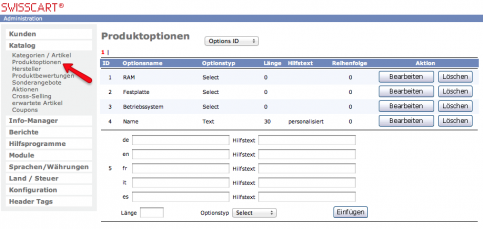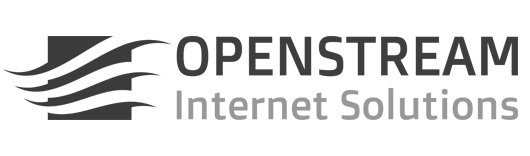Produktoptionen sind z.B. Farben oder Grössen. Sie können für einen Artikel mehrere unterschiedliche Produktoptionen verwenden, welche auch unterschiedliche Gewichte und Preise haben können.
Artikelmerkmale
Legen Sie hier Ihre Optionsnamen an (Zum Beispiel: Farbe, Größe, Modell, Version). Diese können nach der Anlage auch wieder gelöscht oder bearbeitet werden.
Optionswert
Hier beim Optionswert, definieren Sie welche Optionen/Merkmale Ihr Artikel hat und in welchen Möglichen Varianten man diese bei Ihnen kaufen kann.
Gehen Sie dabei wie folgt vor: Wählen Sie den dazu passenden Optionsnamen aus, und legen dann daneben im Eingabefeld Ihr Merkmal/Optionswert an.
Haben Sie beispielsweise mehr als 1 Merkmal, wovon wir ausgehen, so fügen Sie dies bitte für jedes Merkmal aus.
Sie können sich das hier einmal in der Grafik ansehen, unter dem Punkt Speicher.
Auch hier können Sie die angelegten Optionswerte bearbeiten oder löschen. Klicken Sie dazu bitte auf die entsprechenden dafür vorgesehenden Buttons.
Zuordnung der Optionsmerkmale zum Artikel
Klassische Methode (ohne Sortiermöglichkeit):
Um in der Artikelbeschreibung nun auch die Auswahl anzuzeigen müssen sie nun noch die angelegten Werte Ihren dazugehörigen Artikel zuweisen.
Wählen Sie zunächst den Artikel aus der Optionen/Merkmale erhalten soll aus, dann den dazugehörigen Optionsnamen, und den dazupassenden Optionswert.
Sie können nun auch einen Preisminderung oder Preiserhöhung hinzufügen. Dazu geben Sie bitte in dem Feld Preis bitte nur den Wert an, welches der Erhöhung oder Minderung entspricht. Wenn Sie Mehrwertsteuer-pflichtig sind und den Artikeln in Ihrem Shop eine entsprechende Steuerklasse zugewiesen haben, müssen Sie darauf achten, dass die Preisminderungen/erhöhungen immer Netto (ohne MwSt.) auf 4 Nachkommastellen genau angegeben werden müssen, damit die 5-Rappen-Rundung sauber funktioniert!
Als nächstes wählen Sie das dazugehörige Vorzeichen aus. Für Minderbeträge bitte das Minus und für Erhöhungen das Plus.
(Bitte bedenken Sie das diese Funktion in Deutschland noch Rechtsumstritten ist. Dazu lesen Sie bitte mehr in der aktuellen Preisangabenverordnung des Bundes).
Mit dem Advanced Attribute Manager (mit Sortiermöglichkeit)
Bei swisscart® sehen Sie ganz unten auf der Seite den Hinweis «Sie können auch den Advanced Attribute Manager zum komfortableren Zuweisen von Artikelmerkmalen verwenden!». Der Advanced Attribute Manager hat den Vorteil, dass Sie alle gewünschten Produktoptionen auf einmal zuweisen können und nicht einzeln, wie bei der klassischen Methode.
Wählen Sie hierzu auf der Startseite des Advanced Attribute Managers den gewünschten Artikel aus und klicken Sie auf den Edit-Button. Anschliessend setzten Sie ein Häckchen in alle gewünschten Optionen, bestimmen allenfalls noch die Sortierreihenfolge und bestätigen dann unten auf der Seite, um die Optionzuweisungen zu speichern.
Produktoptionendarstellung ändern
swisscart® kann Produktoptionen nicht nur als Drop-Down-Auswahlfeld darstellen, sondern auch als Radio-Buttons und Check-Boxen. Ausserdem besteht die Möglichkeit, einem Artikel ein Textarea (mehrzeilig)- und Input (einzeilig)-Feld zuzuweisen, um Ihren Kunden die Möglichkeit zu geben Produkt-spezifische Texte an Sie zu übermitteln, z.B. für eine Gravur, ein Geburtsdatum oder Ähnliches.